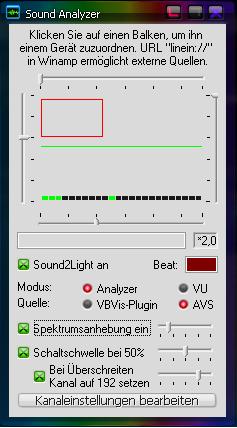Sound Analyzer DMXC2: Unterschied zwischen den Versionen
Oekel (Diskussion | Beiträge) (Die Seite wurde neu angelegt: „{{Kapitelüberschrift}} {{Navigation Pfeile |zurück = Master-Modul |hoch = Inhaltsverzeichnis |vor = [[Beat-Modul|Bea…“) |
Oekel (Diskussion | Beiträge) K |
||
| Zeile 10: | Zeile 10: | ||
//ist noch auf Tippfehler, Syntax und Grammatik sowie ordentliche Bildpositionen/größe zu überprüfen. | //ist noch auf Tippfehler, Syntax und Grammatik sowie ordentliche Bildpositionen/größe zu überprüfen. | ||
}} | }} | ||
| + | ==Überblick== | ||
| + | Dieses Fenster .... | ||
| + | ==Beschreibung== | ||
| + | |||
| − | ==== | + | ==Bedienelemente== |
| − | |||
| + | ==COPY-PASTE== | ||
| + | |||
| + | [[Image:DMXCManual Spektumanalyser.jpg|left|Soundanalyzer]] DMXControl besitzt über das [[Winamp|Winamp VB-Link Plugin]] eine Schnittstelle zum beliebten Mediaplayer Winamp, der auch für Sound-To-Light (S2L) über einen Audioeingang ihrer Soundkarte verwendet werden kann. | ||
| + | |||
| + | Das Sound-To-Light Werkzeug erfüllt zwei Funktionen, die unabhängig voneinander sind: | ||
| + | |||
| + | <br> '''1. Sound-to-light ''' | ||
| + | |||
| + | Jedem Bereich des Spektrums können verschiedene Geräte-Kanäle zugeordnet werden, die dann vom Spektrumspegel abhängig gesteuert werden, d.h. auf diesen Kanälen werden automatisch pegel-abhängige DMX-Werte ausgegeben. Dies lässt sich für "Lichtorgel-Effekte" einsetzen. | ||
| + | |||
| + | Dieser Toolmodus kann mit dem Control ''Schaltschwelle'' gesteuert werden (Schaltschwellen- bzw. Threshold-Regler im unteren Teil). Die Schaltschwelle wird durch die '''grüne Linie''' markiert: Bei aktivierter Schaltschwelle werden nur die Kanäle ausgegeben, die die Schwelle überschreiten. Alle Werte unterhalb der Schaltschwelle werden ignoriert (als Null ausgegeben bzw. nicht geändert). Der restliche Wertebereich über der Schaltschwelle wird dann wieder auf 0-255 umgerechnet. | ||
| + | |||
| + | Niedrige Pegel können über das Control ''Spektrumsanhebung'' verstärkt werden. | ||
| + | |||
| + | <br> Eine dweitere Möglichkeit der Beeinflussung der Aussteuerung existiert über den Button ''Kanaleinstellung bearbeiten''. Die Spalten entsprechen den einzelnen Pegelsäulen. Durch Modifikation der Pegellinie können die Spektrumsbereiche ausgeglichen werden. | ||
| + | |||
| + | <br> | ||
| + | |||
| + | '''2. Beattrigger ''' | ||
| + | |||
| + | Der Sound Analyzer kann auch aus den WinAmp-Daten die Beat-Informationen extrahieren. Diese können dann z.B. verwendet werden, um musikgesteuerte [[Effekt|Effekte]] weiterzuschalten, analog zum [[BeatTool]]. Jeder erkannte Beat wird durch Aufblitzen der roten Beatbox angezeigt. Zur Beaterkennung gibt es zwei Modi, die jeweils durch '''rote Markierungen''' dargestellt sind: | ||
| + | |||
| + | <br> '''''Spectrum-Analyzer:''''' | ||
| + | |||
| + | Mit dem roten Rechteck (im oberen Bereich) kann der "aktive Bereich" ausgewählt werden. Immer wenn einer der Spektrumsbalken in dieses Rechteck ragt, wird ein Beat erkannt. Das Rechteck wird durch die 4 Regler um die Spektrumsanzeige herum eingestellt. | ||
| + | |||
| + | <br> '''''VU-Meter:''''' | ||
| + | |||
| + | Die VU-Meter Methode ist eine vereinfachte Methode der Pegelanalyse (siehe Wikipedia http://de.wikipedia.org/wiki/VU_Meter ). Die rote Markierung in den Balken unterhalb der Spektrumsanzeige stellt einen Schwellwert da, der mit der Maus verändert werden kann. Ein Beat wird erkannt, wenn die VU-Anzeige den Schwellwert überschreitet. | ||
| + | |||
| + | Um die Beaterkennung nutzen zu können, brauchen den Spektrumsbereichen keine Kanäle zugeordnet werden. Selbstverständlich können Sie Sound2Light und Beatrigger kombinieren und parallel nutzen. | ||
| + | |||
| + | ''Hinweis:'' Das rote Rechteck dient nur zur Schwellwertfestlegung für die SpektrumAnalyser-Trigger. Es beeinflusst nicht die gesendeten Pegel-abhängigen Werte im Falle einer Kanalzuordnung. | ||
| + | |||
| + | Für weitere Informationen zum WinAmp-Plugin lesen Sie bitte auch das Thema [[Winamp]]. | ||
| + | |||
| + | <br> Mit dem Zusatzfenster "Kanaleinstellung bearbeiten" kann eine Korrekturkurve der Spektrumskurve vorgenommen werden. Dazu einfach mit gedrückter Maustaste die neue Kurve zeichnen. | ||
| + | |||
| + | ''Hinweis:'' Einige der beschriebenen Funktionen sind nur im ''Bearbeitungsmode'' sichtbar. | ||
| + | |||
| + | === Konfiguration === | ||
| + | |||
| + | Die Einstellung für SoundAnalyzer-Quelle (VbVis bzw. AVS) befindet sich in der [[Programmkonfiguration]]. | ||
| + | |||
| + | Ab DMXControl 2.11 können verschiedene "Bänke" zu Speicherung unterschiedlicher Einstellungen (Kanalzuordnungen im Spektrum, Auswahl der Kanäle) angelegt werden. | ||
| + | |||
| + | ==== Siehe auch ==== | ||
| + | |||
| + | *[[BeatTool]] | ||
| + | |||
| + | <br> | ||
| + | |||
| + | ==== noch zu bearbeiten ==== | ||
| + | |||
| + | Beschreibung von Modus und Quelle | ||
| + | |||
| + | ==== neu in Version 2.11 ==== | ||
| + | *VU-Meter-Modus für SoundAnalyzer hinzugefügt | ||
| + | |||
| + | [[Category:DMXControl-Tools]] [[en:Soundanalyser|en:Soundanalyser]] | ||
| + | ==Tipps== | ||
| + | |||
| + | <ref>früherer Wiki-Artikel: http://www.dmxcontrol.de/wiki/Sound_Analyzer</ref> | ||
| + | |||
| + | == Links und Referenzen== | ||
| + | <references/> | ||
| − | |||
| − | |||
{{Navigation Pfeile | {{Navigation Pfeile | ||
| Zeile 24: | Zeile 91: | ||
|hoch = [[Handbuch DMXControl 2|Inhaltsverzeichnis]] | |hoch = [[Handbuch DMXControl 2|Inhaltsverzeichnis]] | ||
|vor = [[Beat-Modul|Beat-Modul]] | |vor = [[Beat-Modul|Beat-Modul]] | ||
| + | }} | ||
| + | |||
| + | {{Sprache | ||
| + | |de = Sound Analyzer | ||
| + | |en = Sound Analyzer | ||
}} | }} | ||
[[Kategorie: DMXControl 2]] | [[Kategorie: DMXControl 2]] | ||
Version vom 12. Juni 2012, 19:15 Uhr
| Sound Analyzer DMXC2 |
Hinweis:
{{{1}}}
Inhaltsverzeichnis
Überblick
Dieses Fenster ....
Beschreibung
Bedienelemente
COPY-PASTE
DMXControl besitzt über das Winamp VB-Link Plugin eine Schnittstelle zum beliebten Mediaplayer Winamp, der auch für Sound-To-Light (S2L) über einen Audioeingang ihrer Soundkarte verwendet werden kann.
Das Sound-To-Light Werkzeug erfüllt zwei Funktionen, die unabhängig voneinander sind:
1. Sound-to-light
Jedem Bereich des Spektrums können verschiedene Geräte-Kanäle zugeordnet werden, die dann vom Spektrumspegel abhängig gesteuert werden, d.h. auf diesen Kanälen werden automatisch pegel-abhängige DMX-Werte ausgegeben. Dies lässt sich für "Lichtorgel-Effekte" einsetzen.
Dieser Toolmodus kann mit dem Control Schaltschwelle gesteuert werden (Schaltschwellen- bzw. Threshold-Regler im unteren Teil). Die Schaltschwelle wird durch die grüne Linie markiert: Bei aktivierter Schaltschwelle werden nur die Kanäle ausgegeben, die die Schwelle überschreiten. Alle Werte unterhalb der Schaltschwelle werden ignoriert (als Null ausgegeben bzw. nicht geändert). Der restliche Wertebereich über der Schaltschwelle wird dann wieder auf 0-255 umgerechnet.
Niedrige Pegel können über das Control Spektrumsanhebung verstärkt werden.
Eine dweitere Möglichkeit der Beeinflussung der Aussteuerung existiert über den Button Kanaleinstellung bearbeiten. Die Spalten entsprechen den einzelnen Pegelsäulen. Durch Modifikation der Pegellinie können die Spektrumsbereiche ausgeglichen werden.
2. Beattrigger
Der Sound Analyzer kann auch aus den WinAmp-Daten die Beat-Informationen extrahieren. Diese können dann z.B. verwendet werden, um musikgesteuerte Effekte weiterzuschalten, analog zum BeatTool. Jeder erkannte Beat wird durch Aufblitzen der roten Beatbox angezeigt. Zur Beaterkennung gibt es zwei Modi, die jeweils durch rote Markierungen dargestellt sind:
Spectrum-Analyzer:
Mit dem roten Rechteck (im oberen Bereich) kann der "aktive Bereich" ausgewählt werden. Immer wenn einer der Spektrumsbalken in dieses Rechteck ragt, wird ein Beat erkannt. Das Rechteck wird durch die 4 Regler um die Spektrumsanzeige herum eingestellt.
VU-Meter:
Die VU-Meter Methode ist eine vereinfachte Methode der Pegelanalyse (siehe Wikipedia http://de.wikipedia.org/wiki/VU_Meter ). Die rote Markierung in den Balken unterhalb der Spektrumsanzeige stellt einen Schwellwert da, der mit der Maus verändert werden kann. Ein Beat wird erkannt, wenn die VU-Anzeige den Schwellwert überschreitet.
Um die Beaterkennung nutzen zu können, brauchen den Spektrumsbereichen keine Kanäle zugeordnet werden. Selbstverständlich können Sie Sound2Light und Beatrigger kombinieren und parallel nutzen.
Hinweis: Das rote Rechteck dient nur zur Schwellwertfestlegung für die SpektrumAnalyser-Trigger. Es beeinflusst nicht die gesendeten Pegel-abhängigen Werte im Falle einer Kanalzuordnung.
Für weitere Informationen zum WinAmp-Plugin lesen Sie bitte auch das Thema Winamp.
Mit dem Zusatzfenster "Kanaleinstellung bearbeiten" kann eine Korrekturkurve der Spektrumskurve vorgenommen werden. Dazu einfach mit gedrückter Maustaste die neue Kurve zeichnen.
Hinweis: Einige der beschriebenen Funktionen sind nur im Bearbeitungsmode sichtbar.
Konfiguration
Die Einstellung für SoundAnalyzer-Quelle (VbVis bzw. AVS) befindet sich in der Programmkonfiguration.
Ab DMXControl 2.11 können verschiedene "Bänke" zu Speicherung unterschiedlicher Einstellungen (Kanalzuordnungen im Spektrum, Auswahl der Kanäle) angelegt werden.
Siehe auch
noch zu bearbeiten
Beschreibung von Modus und Quelle
neu in Version 2.11
- VU-Meter-Modus für SoundAnalyzer hinzugefügt
Tipps
Links und Referenzen
- ↑ früherer Wiki-Artikel: http://www.dmxcontrol.de/wiki/Sound_Analyzer